格式化u盘容量变小了怎么办?教你2步解决u盘格式化后容量变小
发布时间:2021-04-01 11:09
最近有位朋友,在制作好U盘启动盘重装Windows系统之后,想要格式化U盘,但是格式化u盘容量变小了,不知道怎么去解决。那么,这种U盘格式化后容量变小的情况,下面就一起来看看2步解决u盘格式化后容量变小的问题吧!

第一步:恢复u盘容量!
1、 操作之前一定要备份数据,这是很关键的,它可以恢复实际容量但不能恢复里面的内容
2、 在开始菜单-运行,然后输入cmd后回车,这就进入dos窗口了
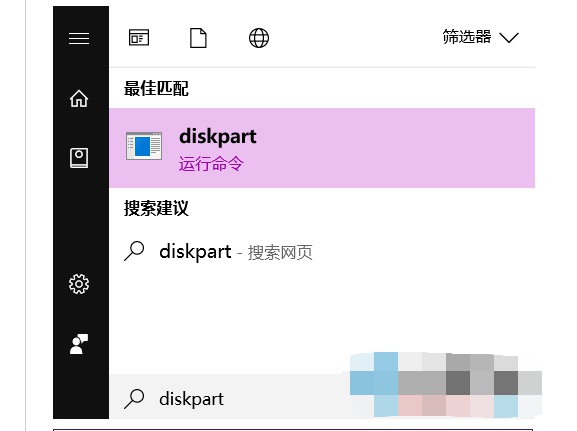
3、 然后,输入diskpart,这样就进入了磁盘管理命令模式
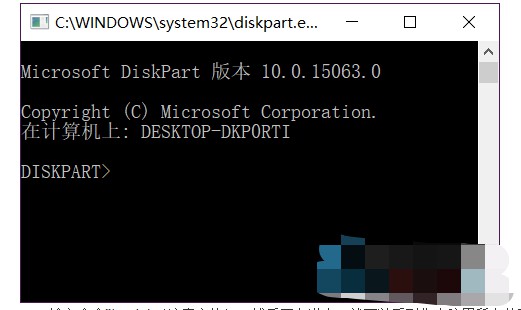
4、 接着,我们继续输入命令“list disk(注意空格),然后回车进去,就可以看到你电脑里所有的硬盘设备了,当然也包括U盘设备,这时候你可以看到U盘显示的是真实容量,也就是说上面的16G,这里显示的也是15G的样子是正常的,并不是7G,所以看到这里就知道下面的操作靠谱,绝对是可以恢复实际容量的
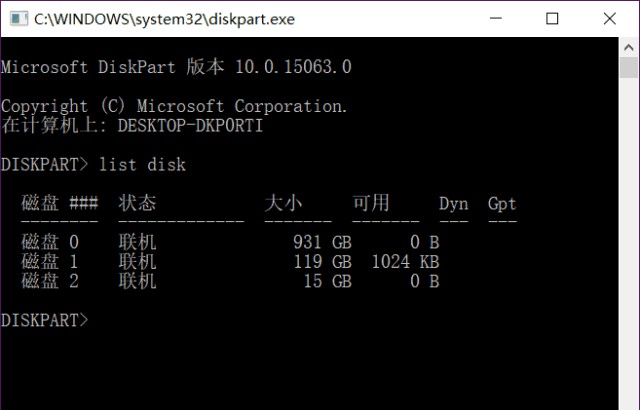
5、 这时候,我们要选中U盘,比如说这里的“磁盘2”是U盘,输入命令“select disk 2(注意空格)”回车,看提示“磁盘 2 现在是所选磁盘”就代表着成功选中了,你要看你的U盘是磁盘几,可能是磁盘3也可能磁盘4
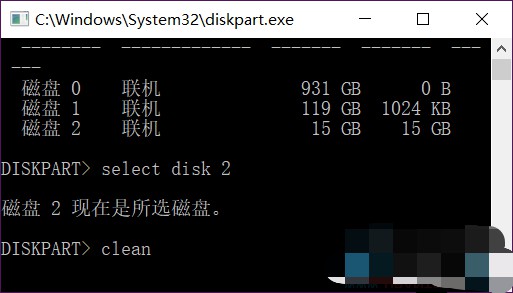
6、 接下来就是重点,输入命令“clean”清除磁盘,也就是清除U盘本身,这时候U盘已经被系统清除了
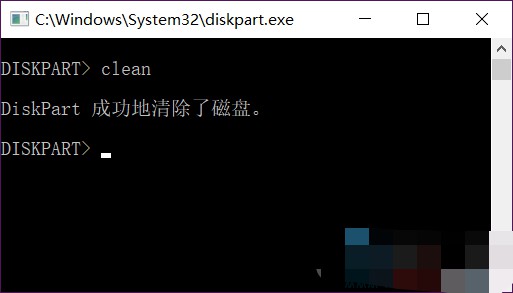
第二步:找回U盘!
1、 此时,回到我的电脑,如下图,打开U盘提示要出入U盘,或者根本看不到U盘盘符,别担心,我们接着操作
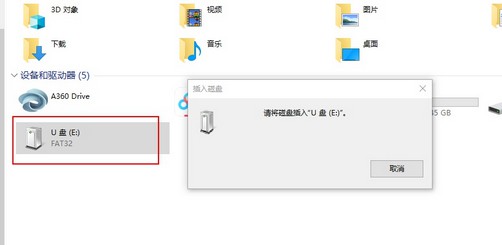
2、 关掉之前打开的命令窗口,鼠标右键点我的电脑,弹出的菜单里选择管理
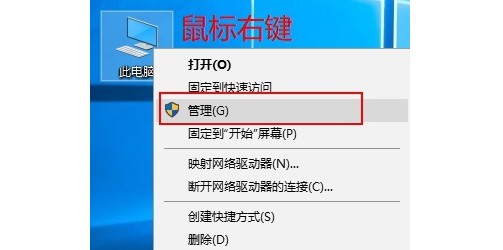
3、 然后,选择“磁盘管理”
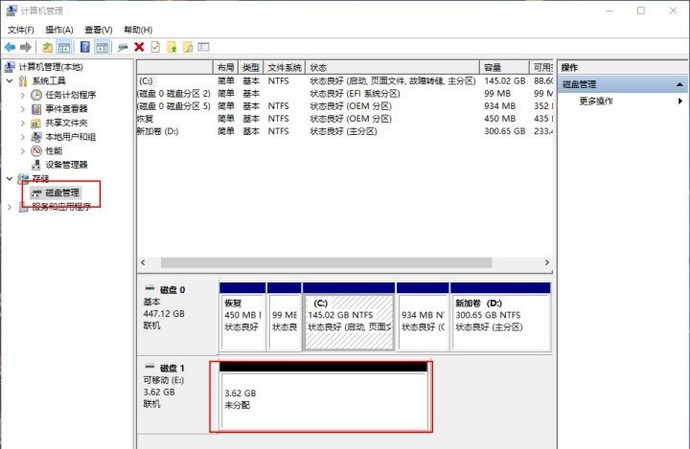
4、 然后,选中未分配的磁盘,也就是u盘,点击新建简单卷
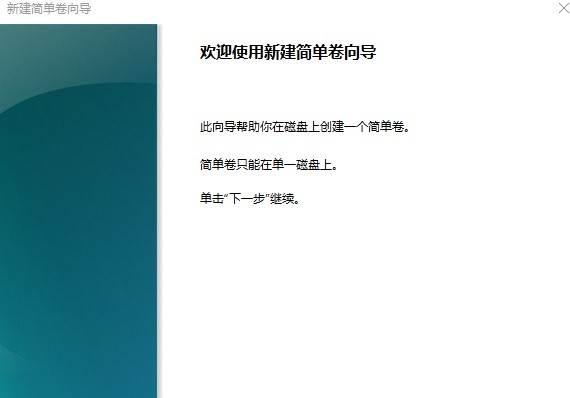
5、 指定卷那里,点击下一步
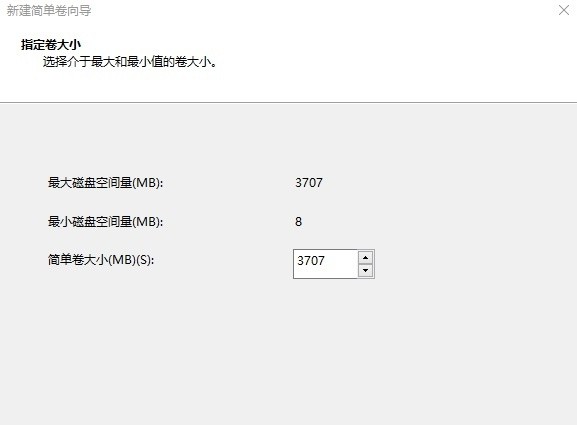
6、 点击下一步,指定大小
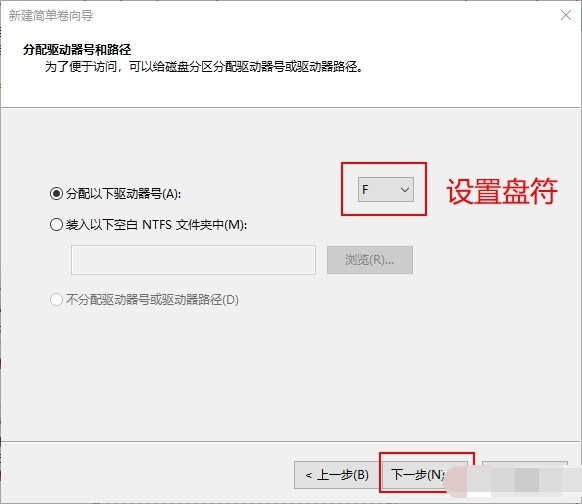
7、 接着下一步就是,设置盘符(此处新手建议,默认设置)
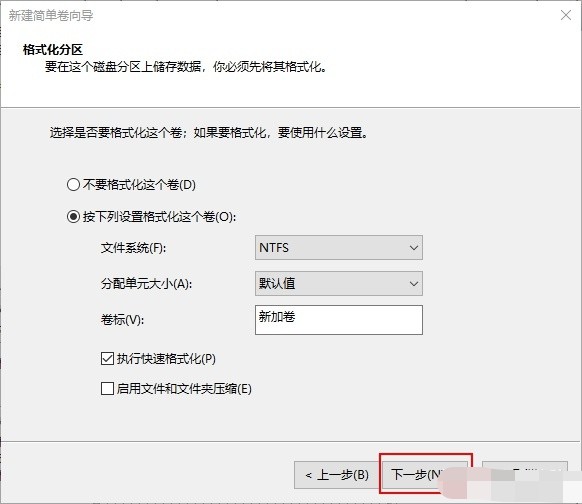
8、 点击下一步,最后点击完成,就可以了,你的u盘也就恢复正常了。
以上就是格式化u盘容量变小了的全部操作,教你2步解决u盘格式化后容量变小的问题。使用u盘的时候,如果格式化出现问题,导致容量变小,不知道如何解决,可以参考以上的方法来解决。

